打开文件夹怎么关闭左边的预览
- 王林转载
- 2024-03-03 16:31:06946浏览
php小编西瓜教你如何在打开文件夹时关闭左边的预览。在Windows系统中,当我们打开文件夹时,在左边会显示文件夹目录和预览信息。如果想关闭左边的预览,可以在文件夹中点击“查看”选项卡,然后点击“预览窗格”按钮即可关闭左边的预览窗格。这样就可以更简洁地查看文件夹中的内容,提高效率。
打开文件夹怎么关闭左边的预览
答:总共有2种不同的方法。
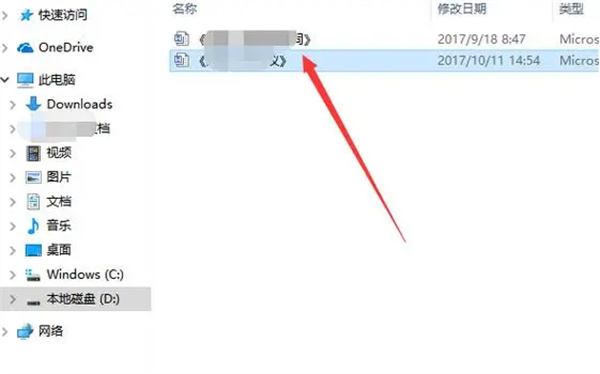
第一种方法:
1、首先,启动计算机并切换至所需查看的驱动器或文件夹项目上。
2、其次,在文件夹窗口顶部检索并点击“视图”功能。
3、第三步,在新弹出的菜单栏中找到并点击选择“预览窗格”项目。
4、如此一来,预览窗格将自动隐藏,避免再次出现任何预览画面。
第二种方法:
1、启用“控制面板”选项,然后查找并单击“外观和个性化”部分。
2、接着在跳出的“文件资源管理器选项”对话框中取消勾选“始终显示图标从不显示缩略图”选项。
3、最后,点击“应用”按钮确认并保存所作更改。
以上是打开文件夹怎么关闭左边的预览的详细内容。更多信息请关注PHP中文网其他相关文章!
声明:
本文转载于:somode.com。如有侵权,请联系admin@php.cn删除
上一篇:win11怎么开启杜比音效下一篇:Win11怎么修改hosts文件

